5300er: UPG_ipc5373a-mw7-M20-hi3518-20151208_181902.ov
 Nachdem ich letztens die Maginon IPC 100 AC getestet habe (siehe Erfahrungsbericht), wollte ich jetzt mal eine höherwertige WLAN IP Webcam vom Typ HooToo HT IP 211 ins Visier nehmen (-> Amazon: HooToo® IP Kamera Überwachungskamera Megapixel HD 1280 x 720p H.264 Wireless / Wired Pan / Tilt mit IR-Cut Filter, Nachtsicht WPS, schwarz
Nachdem ich letztens die Maginon IPC 100 AC getestet habe (siehe Erfahrungsbericht), wollte ich jetzt mal eine höherwertige WLAN IP Webcam vom Typ HooToo HT IP 211 ins Visier nehmen (-> Amazon: HooToo® IP Kamera Überwachungskamera Megapixel HD 1280 x 720p H.264 Wireless / Wired Pan / Tilt mit IR-Cut Filter, Nachtsicht WPS, schwarz
) . Mit der Firma HooToo bin ich mehr als zufrieden, meine alte Webcam aus dem Jahre 2012 läuft stabil wie am ersten Tag. Nun stellt sich die Frage: Was kann das neue Modell? Wie läuft die Installation? Wie ist das Preis-/Leistungsverhältnis?
Ausgepackt: Schauen wir doch mal in den Karton herein, den mir Amazon ruckzuck geschickt hat.
- HT – IP211 HDP Webcam (http, RTSP, Onvif)
- CD (Installations-CD) – nicht draufgeschaut, weil nicht notwendig
- Netzteil 5 V / 2 A
- LAN-Kabel
- Wandhalterung
- Handbuch, farbig und komplett in Deutsch
Installation:
Das Handbuch beschreibt die Möglichkeit der Installation der WLAN-IP-CAM per LAN (also Netzkabel). Also umständliche Installation mit CD, Treiberinstallation usw. Als Mac-User bin ich aber faul. Und ich möchte hier jetzt nicht das Handbuch abschreiben, das bekommt ihr auch online auf der HooToo-Website. Hier kann man sich dann auch die aktuelle Firmware zur Aktualisierung und die Treiber der HooToo herunterladen.
Eine zweite Möglichkeit ist im Handbuch fast ganz am Ende beschrieben, nämlich die Installation per WPS (-> Erklärung: WPS). Neuere Router unterstützen WPS. Die Camera hat eine unscheinbare WPS-Taste auf der Rückseite, also warum nicht mal draufklicken um sie damit in Euer Netz zu beamen?
Also kurz auf dem Router mit WPS-Unterstützung (hier eine Fritz-Box Cable 6360), und ins Menü WLAN-> Sicherheit -> WPS-Schnellverbindung angesurft. Anschließend die Push-Methode wählen und unten rechts WPS starten ausführen.
Das Netzteil der Hootoo-WLAN-IPcam mit Strom versorgen und dann hinten auf die Taste WPS mit einem spitzen Gegenstand (Kugelschreiber, Büroklammer) drücken. Ungefähr 2 min Warten und die Camera ist mit dem WLAN verbunden.
Jetzt noch die IP der Camera abgreifen, wenn wir schon mal auf dem Router sind :-). Diese findet man unter Heimnetz -> Netzwerk. Das sieht dann ungefähr so aus:
Bei mir ist also die 192.168.178.61 die IP zum Administrieren der Camera im internen Netz.
Das wars schon, einfacher geht es nicht, Daumen Hoch an Hootoo!
Features und Konfiguration:
Das erste Einloggen mit dem Safari Browser mit dem Username: admin / Passwort: admin (-> unbedingt später ändern!) funktioniert sofort. Live-Bild auf der linken Seite, Konfigurationsmöglichkeiten auf der rechten Seite, oben Menüpunkte für weitere Konfigurationen. Hier zeigt sich auch, warum diese Camera auch fast doppelt so teuer ist, wie die von mir getestete Maginon IPC 100 AC (-> siehe Erfahrungsbericht).
- HD-Auflösung (1280*720 @ 25fps alternativ: 640*360 @ 25fps)
- 3,6 mm Objektiv
- eingebautes Mikrofon
- Fernzugriff über Smartphone per P2P
- mehr Infrarot-LEDs (12 Stück) zur besseren Beleuchtung nachts
- bessere Möglichkeiten zur Bewegungserkennung bei Alarm
- microSDHC-Slot zur lokalen Speicherung von Alarm-Bildern / Videos (einstellbar von 15 s bis 180 s)
- Sabotage-Alarm an der Kamera
- lokale Dauer-Aufnahme bei Alarm
- und viele kleine Features mehr
Alarm
Ich dokumentiere hier mal die Funktionalität der HooToo Cam mal weiter, die im vorliegenden deutschen Handbuch nicht zu finden sind. Die Camera hat einen internen microSDHC Slot, welcher die Alarmaufnahmen aufnimmt. Da ich derzeitig kein microSDHC – Karte habe. Mehr später.
Cool, Checkbox Trigger Alarm Audio: Wenn hier ein Bewegungs-Alarm ausgelöst wird, ertönt aus dem Lautsprecher der Camera ein Sirenengeräusch. Ansonsten kann man sich auch Zeiten auswählen, an der der Alarm eingeschaltet werden soll. Ebenfalls kann die Empfindlichkeit eingestellt werden und auch wo hin die Alarm-Bilder / Videos geschickt werden sollen. Hier unten auf dem Foto wird alles, was rot eingezeichnet ist, zur Alarm-Zone deklariert.
Alternativ besteht die Möglichkeit, Bereiche abzudecken. Im Real-Fall ist das sinnvoll damit beispielsweise bewegende Bäume keinen blinden Alarm auslösen. Man kann damit bis zu 4 unterschiedliche Bereiche definieren, welche man dann mit dem Cursor vergrößern / verkleinern und verschieben kann.
Verbindung mit Fhem: Gegenüber Maginon gibt es hier keine Möglichkeit, eine URL bei Alarm aufzurufen. Ich teste noch eine andere Möglichkeit.
29.06.2016 – Snapshot zeitgesteuert machen mit Fhem: Hier hat Blog-Leser André einen guten Tipp parat: Er nimmt dafür das Modul IPCAM und fügt folgenden Code in dem Modul ein.
Im Modul Zeile 380 unter
$timestamp =~ s/(:|-)//g;
$snapshot = GetFileFromURLQuiet($camURI);
dies zusätzlich einfügen
$snapshot="http://$camAuth/".substr($snapshot,12,74);
Log 1, "IPCAM $name SnapshotNeu: $snapshot";
$snapshot = GetFileFromURLQuiet($snapshot);
In Fhem fügt ihr beispielsweise diesen Code ein um ein aktuelles Bild jede Minute in dem Verzeichnis /www/snapshots mit dem Dateinamen snap.jpg zu erhalten.
Bitte denkt auch daran, Schreibrechte (777) auf dieses Verzeichnis zu geben.
define balkoncam IPCAM 192.168.178.61
attr balkoncam path cgi-bin/hi3510/param.cgi?cmd=snap&
attr balkoncam room IP-Camera
attr balkoncam storage ./www/snapshots
attr balkoncam verbose 5
define snapshot_balkoncam at +*00:01:00 get balkoncam image
Bildqualität:
Durch die 12 Infrarot-LEDs wird eine große Helligkeit erreicht. Hier ein Blick auf meine wilde Wand im Büro bei Nacht. Hier zeigt sich auch die Qualität gegenüber 640 x 480 Pixel Cameras. Das Bild ist gestochen scharf.
Streaming Video:
Wenn man sich den VLC-Player (Link: Video-Lan) herunterlädt kann man sich auch ein Live-Bild auf die Camera holen. Man wählt im Menü dann Netzwerk öffnen und gibt folgende URL ein:
rtsp://admin:passwort@192.168.xxx.xx/11
Es wird dann ein Fenster mit dem HD-Stream der Camera geöffnet.
Aufgeschraubt: Treue Blog-Leser wissen es. Ich schraube gerne mal meine Elektronik-Komponenten auf. Hier hatte ich sogar einen triftigen Grund dafür. Ich wollte wissen, wie die 4 grünen Ports auf der Rückseite beschaltet sind. Das Handbuch schweigt sich darüber aus. Im Internet stehen die widersprüchlichsten Sachen. Also Schraubenzieher raus und selbst nachgeschaut. Hier sieht man auch das die Camera einen mini Piezo-Lautsprecher hat und vorne befindet sich das Mikrofon. Stand da in dem Werbe-Text nicht irgendwas mit 2-Wege-Audio? Ja, ne, is klar.
Ansonsten ist das Board gut verarbeitet, vieles ist steckbar und so kommt man auch an die Lösung meines Problems:
Hier die Steckerbelegung:
1: Eingang
2: GND
3: Ausgang
4: 5 V
Am Eingang (Pin 1) hängt da direkt ein Sharp 610 PC817 und am Ausgang (Pin 3) ein WM 933 dran. Wem das was sagt, kann das ja in den Kommentaren reinschreiben.
Ihr könnt ja mal die Pin-Belegung von den Clones vergleichen, die Ergebnisse sind teilweise anders. Also keine Gewähr auf Richtigkeit für andere Webcams!
Ich habe da später mit den Eingängen noch was vor, bzgl. Fhem (-> siehe hier) und MySensors (-> siehe hier). Dazu in einem späteren Blog-Beitrag mehr.
Den Ausgang (Pin 3) könnt ihr euch so einstellen:
Wenn kein Bewegungs-Alarm vorliegt, könnt ihr eine Spannung zwischen Pin 3 und Pin 4 ungefähr 5 V messen. Bei einem Bewegungs-Alarm liegt dann dort 0 V an. Das könnt ihr auch umgekehrt regeln, also dann Aktiver Modus auf Geschlossen stellen.
Wenn ihr einen Taster zwischen Pin 1 und Pin 2 schaltet und oben im Administrationsbereich die CheckBox Alarm-Eingang setzt, wird ein Snapshot gemacht. Beispielsweise als Klingel-Funktion interessant.
Upload von Alarm-Videos via FTP:
Auch das ist kein Problem mit dieser Webcam. Hier legt man im Administrationsbereich alle notwendigen Daten fest und führt den Installations-Test durch. Ich habe hier beispielhaft einen Alarm ausgeführt welche dann via FTP die Alarmdatei hochgeladen hat. Als Upload-server habe ich hier meine WD-Cloud EX 4 genommen (-> Erfahrungsbericht). Wichtig ist hier auf der NAS einen User mit Schreibrechten anzulegen. Die Dauer des Aufnahme-Streams kann man im Menü Event -> Aufnahme festlegen, AlarmRecord zwischen 15 s und 180 s.
Ebenfalls ist auch die Möglichkeit gegeben, einzelne Bilder in einem speziellen Zeitrahmen (z. B. alle 60 s) zum FTP-Server hochzuladen, Menü Event -> Schnappschuss, oder nur nach einem Alarm, z. B. alle 2 Sekunden ein Schnappschuss.
Ausführen von CGI-Scripte zur Steuerung oder Auslesen von Daten: Hier hat sich HooToo an die Foscam-API gehalten. Ihr könnt also durch Absetzen von Befehlen Daten aus der Camera herausholen oder auch setzen. Beispiel:
http://192.168.178.61/cgi-bin/hi3510/param.cgi?cmd=getservertime
ergibt
var time="20150630070431"; var timeZone="Europe/Amsterdam"; var tz="STD:1:01:00"; var dstmode="on"; var autoupdate="1"; var autoupdatetzonvif="1";
D.h. könnt ich also von außen (z.B. von Fhem ein Befehl absetzen wenn ein externer PIR anspricht, sofort von der Cam ein Snapshot machen lassen)
Die CGI- / Api, welche eigentlich gültig für Foscam-Webcams (hier die Foscam FI9821W (Amazon: Foscam IP Kamera FI9821W V2 ( 2,8 mm Linse, 70° Winkel, Wireless, H.264, 1280×720 Pixel, IR LEDs, ONVIF, Android, IPHONE)
)) ist, habe ich in den Weiten des Internets gefunden.
Ausführen von Snapshots:
Ihr könnt mit der CGI-API – Anweisung, die bspw. von Fhem kommen könnte, ein Snapshot erzeugen,
http://camera-ip/cgi-bin/hi3510/param.cgi?cmd=snap&
und dann hier die Liste der gemachten Snapshots ansehen: http://camera-ip/tmpfs/snap_tmpfs
Remote-Ausführen von Snapshots mit Fhem
Ihr könnt mit Fhem auch einen Snap-Shot auslösen. Hier ist ein Beispiel, wie ein Snapshot ausgeführt wird, wenn nicht Wochenende ist, aber sonst jeden Tag um 21.05 Uhr einen Snapshot macht.
define at_SnapshothootooHD at *21:05 {\
if (!$we) {\
{ system("wget -O /dev/null -q http://192.168.178.61/cgi-bin/hi3510/param.cgi?cmd=snap&")}\
}\
}
Verbindung zum Internet.
Hier gibt es eine P2P-Funktion, die ich bisher nicht kannte. Man lädt sich die MyCam-Pro App herunter und scannt den QR-Code, welcher auf dem Gehäuse der Camera klebt, mit der App . Mit dem von Euch festgelegtem Passwort kommt man auch über das Internet auf die Camera drauf, ohne Ports am Router freizuschalten. Eine feine Sache!
Der Vorteil hier ist, das man keine Einstellungen am Router vornehmen muss, also bespielsweise das Öffnen spezieller Ports. Installieren, Einloggen, Bild sichtbar. Perfekt.
Es ist ebenfalls möglich, mehrere Hootoo-Cameras in dieser Liste aufzunehmen. So wird ein Überblick im ganzen Haus gewährleistet. Ebenfalls können Schnappschüsse und Videos gemacht werden. Einen „Lausch“-Modus gibt es auch noch.
Eine andere Möglichkeit ist die Camera im lokalen Netz zu belassen und von außen über VPN zu kommen. Diese Methode verwende ich immer.
Die WLAN-Camera kann auch von einer anderen App gesteuert werden. Ich nehme für mein iPhone / iPad immer LiveCams Pro (-> iTunes) schon seit Jahren. Hier muss aber nur die IP-Adresse und das Passwort der Cam eingegeben werden. Als Camera-Name nehme ich in der App HooToo HD und kann sie anschließend über die App steuern. Ihr könnt die Camera auch via LAN an das Netzwerk anschließen. Bei längeren Strecken bietet sich PowerLAN an (-> siehe Blogbeitrag HooToo PowerLan Adapter im Set)
Telnet-Login: Für alle, welche einen tieferen Blick in die Software der Cam werfen möchten, sollten mal kurz nmap anwerfen. Hier zeigen sich ein Paar Ports die geöffnet sind.
root@raspberrypi:~# nmap IP-Adresse
Starting Nmap 6.00 ( http://nmap.org ) at 2016-01-26 18:24 CET
Nmap scan report for IP-Adresse
Host is up (0.022s latency).
Not shown: 997 closed ports
PORT STATE SERVICE
23/tcp open telnet
80/tcp open http
554/tcp open rtsp
Port 80 ist ja klar, hier ist ja unser Webinterface, mit dem man sich einloggen kann.
Port 554 ist Streaming
Port 23, Telnet, hier ist ein passwortgeschütztes Login, welches man mit root und cat1029 zum öffnen bringen kann:
RT-IPC login: root
Password:
Welcome to HiLinux.
None of nfsroot found in cmdline.
# ls
# cd ..
# ls
bin etc lib opt sdk.ver tmpfs
boot font linuxrc proc share tmpfs2
cifs home lost+found root sys usr
cifstest init mnt rt system var
dev komod nfsroot sbin tmp
Und was sagt dmesg?
# dmesg
Linux version 3.0.8 (bt@vvvsvr) (gcc version 4.4.1 (Hisilicon_v100(gcc4.4-290+uclibc_0.9.32.1+eabi+linuxpthread)) ) #1 Tue Oct 20 00:20:41 CST 2015
CPU: ARM926EJ-S [41069265] revision 5 (ARMv5TEJ), cr=00053177
CPU: VIVT data cache, VIVT instruction cache
Machine: hi3518
Memory policy: ECC disabled, Data cache writeback
AXI bus clock 200000000.
On node 0 totalpages: 18944
free_area_init_node: node 0, pgdat c047a18c, node_mem_map c0495000
Normal zone: 148 pages used for memmap
Normal zone: 0 pages reserved
Normal zone: 18796 pages, LIFO batch:3
pcpu-alloc: s0 r0 d32768 u32768 alloc=1*32768
pcpu-alloc: [0] 0
Built 1 zonelists in Zone order, mobility grouping on. Total pages: 18796
Kernel command line: mem=74M console=ttyAMA0,115200 root=/dev/mtdblock2 rootfstype=jffs2 mtdparts=hi_sfc:256K(boot),2560K(kernel),11520K(rootfs),1M(config),64K(key),960K(ext)
PID hash table entries: 512 (order: -1, 2048 bytes)
Dentry cache hash table entries: 16384 (order: 4, 65536 bytes)
Inode-cache hash table entries: 8192 (order: 3, 32768 bytes)
Memory: 74MB = 74MB total
Memory: 70340k/70340k available, 5436k reserved, 0K highmem
Virtual kernel memory layout:
vector : 0xffff0000 - 0xffff1000 ( 4 kB)
fixmap : 0xfff00000 - 0xfffe0000 ( 896 kB)
DMA : 0xffc00000 - 0xffe00000 ( 2 MB)
vmalloc : 0xc5000000 - 0xfe000000 ( 912 MB)
lowmem : 0xc0000000 - 0xc4a00000 ( 74 MB)
modules : 0xbf000000 - 0xc0000000 ( 16 MB)
.init : 0xc0008000 - 0xc0023000 ( 108 kB)
.text : 0xc0023000 - 0xc045e000 (4332 kB)
.data : 0xc045e000 - 0xc047a800 ( 114 kB)
.bss : 0xc047a824 - 0xc0494ed0 ( 106 kB)
SLUB: Genslabs=13, HWalign=32, Order=0-3, MinObjects=0, CPUs=1, Nodes=1
NR_IRQS:32 nr_irqs:32 32
sched_clock: 32 bits at 100MHz, resolution 10ns, wraps every 42949ms
Console: colour dummy device 80x30
Calibrating delay loop... 218.72 BogoMIPS (lpj=1093632)
pid_max: default: 32768 minimum: 301
Mount-cache hash table entries: 512
CPU: Testing write buffer coherency: ok
NET: Registered protocol family 16
Serial: AMBA PL011 UART driver
uart:0: ttyAMA0 at MMIO 0x20080000 (irq = 5) is a PL011 rev2
console [ttyAMA0] enabled
uart:1: ttyAMA1 at MMIO 0x20090000 (irq = 5) is a PL011 rev2
uart:2: ttyAMA2 at MMIO 0x200a0000 (irq = 25) is a PL011 rev2
bio: create slab at 0
usbcore: registered new interface driver usbfs
usbcore: registered new interface driver hub
usbcore: registered new device driver usb
cfg80211: Calling CRDA to update world regulatory domain
Switching to clocksource timer1
NET: Registered protocol family 2
IP route cache hash table entries: 1024 (order: 0, 4096 bytes)
TCP established hash table entries: 4096 (order: 3, 32768 bytes)
TCP bind hash table entries: 4096 (order: 2, 16384 bytes)
TCP: Hash tables configured (established 4096 bind 4096)
TCP reno registered
UDP hash table entries: 256 (order: 0, 4096 bytes)
UDP-Lite hash table entries: 256 (order: 0, 4096 bytes)
NET: Registered protocol family 1
RPC: Registered named UNIX socket transport module.
RPC: Registered udp transport module.
RPC: Registered tcp transport module.
RPC: Registered tcp NFSv4.1 backchannel transport module.
NetWinder Floating Point Emulator V0.97 (double precision)
squashfs: version 4.0 (2009/01/31) Phillip Lougher
JFFS2 version 2.2. (NAND) © 2001-2006 Red Hat, Inc.
fuse init (API version 7.16)
msgmni has been set to 137
io scheduler noop registered
io scheduler deadline registered (default)
io scheduler cfq registered
brd: module loaded
loop: module loaded
Spi id table Version 1.22
Hisilicon Spi Flash Controller V350 Device Driver, Version 1.10
Spi(cs1) ID: 0xC2 0x20 0x18 0xC2 0x20 0x18
SPI FLASH start_up_mode is 3 Bytes
Spi(cs1):
Block:64KB
Chip:16MB
Name:"MX25L128XX"
spi size: 16MB
chip num: 1
6 cmdlinepart partitions found on MTD device hi_sfc
Creating 6 MTD partitions on "hi_sfc":
0x000000000000-0x000000040000 : "boot"
0x000000040000-0x0000002c0000 : "kernel"
0x0000002c0000-0x000000e00000 : "rootfs"
0x000000e00000-0x000000f00000 : "config"
0x000000f00000-0x000000f10000 : "key"
0x000000f10000-0x000001000000 : "ext"
Fixed MDIO Bus: probed
himii: probed
phy id:0x7c0f1 . up:0,down:0
phy id:0xffffffff . up:0,down:0
usbcore: registered new interface driver rt2500usb
usbcore: registered new interface driver rt73usb
ehci_hcd: USB 2.0 'Enhanced' Host Controller (EHCI) Driver
hiusb-ehci hiusb-ehci.0: HIUSB EHCI
hiusb-ehci hiusb-ehci.0: new USB bus registered, assigned bus number 1
hiusb-ehci hiusb-ehci.0: irq 15, io mem 0x100b0000
hiusb-ehci hiusb-ehci.0: USB 0.0 started, EHCI 1.00
hub 1-0:1.0: USB hub found
hub 1-0:1.0: 1 port detected
ohci_hcd: USB 1.1 'Open' Host Controller (OHCI) Driver
hiusb-ohci hiusb-ohci.0: HIUSB OHCI
hiusb-ohci hiusb-ohci.0: new USB bus registered, assigned bus number 2
hiusb-ohci hiusb-ohci.0: irq 16, io mem 0x100a0000
hub 2-0:1.0: USB hub found
hub 2-0:1.0: 1 port detected
usbcore: registered new interface driver cdc_acm
cdc_acm: USB Abstract Control Model driver for USB modems and ISDN adapters
usbcore: registered new interface driver cdc_wdm
sdhci: Secure Digital Host Controller Interface driver
sdhci: Copyright(c) Pierre Ossman
TCP cubic registered
Initializing XFRM netlink socket
NET: Registered protocol family 17
NET: Registered protocol family 15
lib80211: common routines for IEEE802.11 drivers
lib80211_crypt: registered algorithm 'NULL'
lib80211_crypt: registered algorithm 'WEP'
lib80211_crypt: registered algorithm 'CCMP'
lib80211_crypt: registered algorithm 'TKIP'
Registering the dns_resolver key type
registered taskstats version 1
drivers/rtc/hctosys.c: unable to open rtc device (rtc0)
mmc0: new high speed SDHC card at address 59b4
mmcblk0: mmc0:59b4 NCard 3.70 GiB
mmcblk0: p1
usb 1-1: new high speed USB device number 2 using hiusb-ehci
VFS: Mounted root (jffs2 filesystem) on device 31:2.
Freeing init memory: 108K
udevd (466): /proc/466/oom_adj is deprecated, please use /proc/466/oom_score_adj instead.
card disconnected!
mmc0: card 59b4 removed
Hisilicon Media Memory Zone Manager
hi3518_base: module license 'Proprietary' taints kernel.
Disabling lock debugging due to kernel taint
Hisilicon UMAP device driver interface: v3.00
pa:84a00000, va:c5240000
load sys.ko ...OK!
load viu.ko ...OK!
ISP Mod init!
hi_i2c init is ok!
load vpss.ko ....OK!
load venc.ko ...OK!
load group.ko ...OK!
load chnl.ko ...OK!
load h264e.ko ...OK!
load jpege.ko ...OK!
load rc.ko ...OK!
load region.ko ....OK!
load vda.ko ....OK!
Hisilicon Watchdog Timer: 0.01 initialized. default_margin=60 sec (nowayout= 0, nodeamon= 0)
sendcommand error,try max times
cm_sendcommand != 0, uc_return = 2
can't write to MTZ
BT 20130927- board---5300
use as mode 0
@ff @ff @ff @ff @ff @ff @ff @ff hsdx not exit.Where is Garfiled?
BTLED- board---5300. v20131213
Iniit led ko OK
acodec inited!
rtrom init is ok!
MaxPanStep -1 MaxTiltStep -1 s32Filp -1 s32Mirror -1 hspeed 10 vspeed 10
i2c motor init is ok!
exFAT: Version 1.2.9
Kernel: ssp initial ok!
card connected!
mmc0: new high speed SDHC card at address 59b4
mmcblk0: mmc0:59b4 NCard 3.70 GiB
mmcblk0: p1
led ioctl :30725
--drvled_flash :(0,1,10,1,3,3,1)
********** Init Fastlink Success ,Copyright@aiert. All Rights Reserved. "http://www.aiert.net/"
rtusb init rtusbSTA --->
usbcore: registered new interface driver rtusbSTA
1. LDO_CTR0(6c) = a64799, PMU_OCLEVEL c
2. LDO_CTR0(6c) = a6478d, PMU_OCLEVEL 6
elevator: type anticipatory not found
elevator: switch to anticipatory
failed
elevator: type anticipatory not found
elevator: switch to anticipatory
failed
0x1300 = 00064300
smtcn_channel_switch_stop
SMT_DEBUG: _pfsm_rst:0,0
SMT DEBUG smtcn_flag: 0
smtcn_channel_switch_stop
SMT_DEBUG: _pfsm_rst:0,0
SMT DEBUG smtcn_flag: 0
unlink cmd rsp urb
1. LDO_CTR0(6c) = a6478d, PMU_OCLEVEL 6
2. LDO_CTR0(6c) = a6478d, PMU_OCLEVEL 6
0x1300 = 00064300
smtcn_channel_switch_stop
SMT_DEBUG: _pfsm_rst:0,0
SMT DEBUG smtcn_flag: 0
led ioctl :30725
--drvled_flash :(0,1,10,1,3,3,1)
smtcn_channel_switch_stop
SMT_DEBUG: _pfsm_rst:0,0
SMT DEBUG smtcn_flag: 0
max_x_value:990
led ioctl :30723
495
150
162
138
#
Freier Speicher:
free
total used free shared buffers
Mem: 70448 39936 30512 0 580
Swap: 0 0 0
Total: 70448 39936 30512
#
CPU:
# cat /proc/cpuinfo
Processor : ARM926EJ-S rev 5 (v5l)
BogoMIPS : 218.72
Features : swp half thumb fastmult edsp java
CPU implementer : 0x41
CPU architecture: 5TEJ
CPU variant : 0x0
CPU part : 0x926
CPU revision : 5
Hardware : hi3518
Revision : 0000
Serial : 0000000000000000
#
und offene Ports:
# netstat -tualn
Active Internet connections (servers and established)
Proto Recv-Q Send-Q Local Address Foreign Address State
tcp 0 0 0.0.0.0:59717 0.0.0.0:* LISTEN
tcp 0 0 0.0.0.0:8840 0.0.0.0:* LISTEN
tcp 0 0 0.0.0.0:554 0.0.0.0:* LISTEN
tcp 0 0 0.0.0.0:80 0.0.0.0:* LISTEN
tcp 0 0 0.0.0.0:1235 0.0.0.0:* LISTEN
tcp 0 0 0.0.0.0:23 0.0.0.0:* LISTEN
tcp 0 0 0.0.0.0:1018 0.0.0.0:* LISTEN
tcp 0 0 127.0.0.1:49195 127.0.0.1:80 ESTABLISHED
tcp 0 0 127.0.0.1:80 127.0.0.1:49195 ESTABLISHED
tcp 0 137 192.168.178.196:23 192.168.178.45:40562 ESTABLISHED
tcp 0 0 127.0.0.1:49194 127.0.0.1:80 ESTABLISHED
tcp 0 0 127.0.0.1:80 127.0.0.1:49194 ESTABLISHED
tcp 0 0 127.0.0.1:80 127.0.0.1:49196 ESTABLISHED
tcp 0 0 127.0.0.1:49197 127.0.0.1:80 ESTABLISHED
tcp 0 0 127.0.0.1:80 127.0.0.1:49197 ESTABLISHED
tcp 0 0 127.0.0.1:49196 127.0.0.1:80 ESTABLISHED
udp 0 0 0.0.0.0:45619 0.0.0.0:*
udp 0 0 0.0.0.0:8002 0.0.0.0:*
udp 0 0 0.0.0.0:41030 0.0.0.0:*
udp 0 0 0.0.0.0:3702 0.0.0.0:*
udp 0 0 0.0.0.0:32761 0.0.0.0:*
#
Fazit: Es lohnt sich doch ein paar Euro mehr auszugeben. Man erhält dadurch ein besseres Objektiv, eine bessere Bildschirmauflösung und wesentlich bessere Alarmfunktionen, insbesondere mit dem integriertem microSDHC-Slot. Das einzige was mich nervt, ist die relativ laut hörbare Umschaltung vom Tag- / Nachtmodus (IR-CUT) – Filter. Ebenfalls kritisch finde ich auch, das man bei P2P nur ein 8-stelliges Passwort vergeben kann.
Jetzt bei Amazon für mehr Informationen und Rezensionen anschauen:Amazon: HooToo® IP Kamera Überwachungskamera Megapixel HD 1280 x 720p H.264 Wireless / Wired Pan / Tilt mit IR-Cut Filter, Nachtsicht WPS, schwarz
Updates der Firmware:
Die Kamera 211HDP hat zwei Versionen von Firmwares.
Bitte mit der ,,Hardwareversion“ in ,,System“-,,Gerätinformation“, vergleichen:
Wenn die Hardwareversion 5100 ist, benutzt diese Firmware.
https://drive.google.com/file/d/0B0iP3E2GRvOkX0kwUWpDX1R1dWc/view?usp=sharing
Wenn die Hardwareversion 5300 ist, benutzt diese Firmware.
https://drive.google.com/file/d/0B0iP3E2GRvOkQVNYNmJ2QlZPaUk/view?usp=sharing
Installation auf eigene Gefahr! Ich musste einen kompletten Reset der Camera machen und alles neu installieren. Wenn also bei Euch alles ok ist und die Cam läuft, dann Finger weg davon.
Für Fragen, einfach fragen in den Kommentaren!
Das könnte euch auch interessieren:
Alarmanlagen-Set (drahtlos) von Olympia


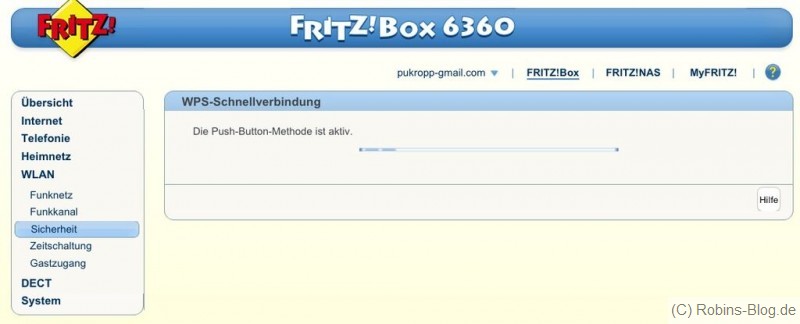
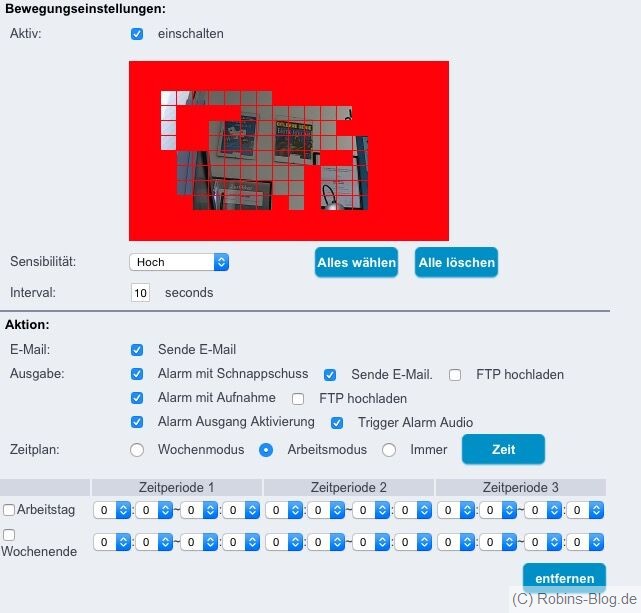
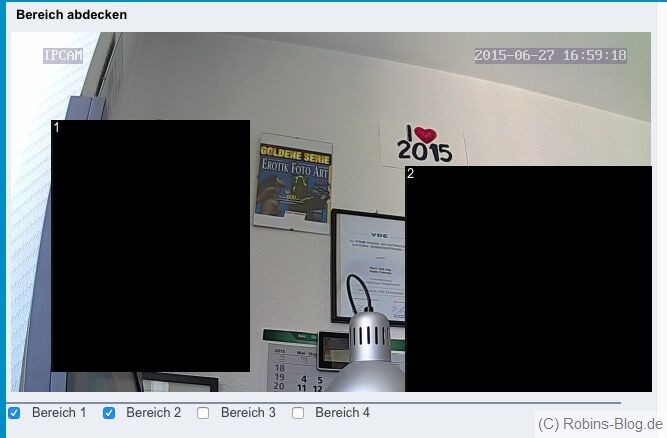
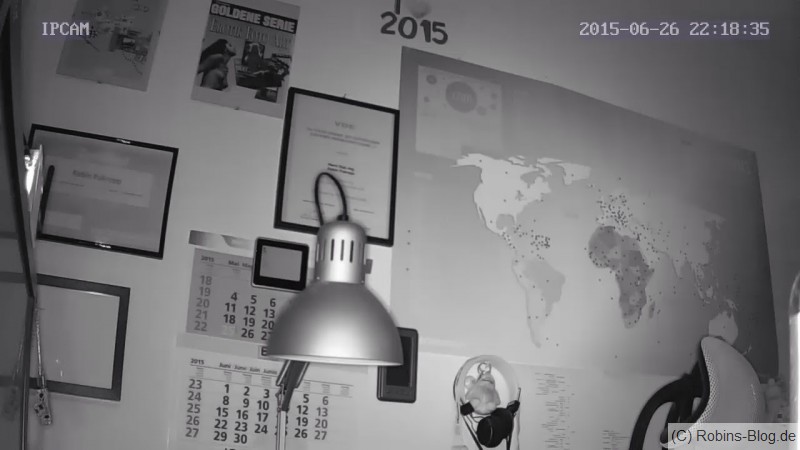
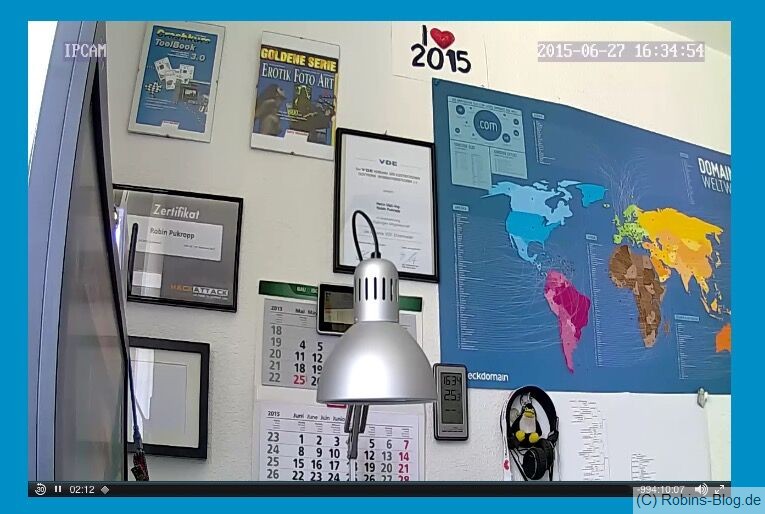



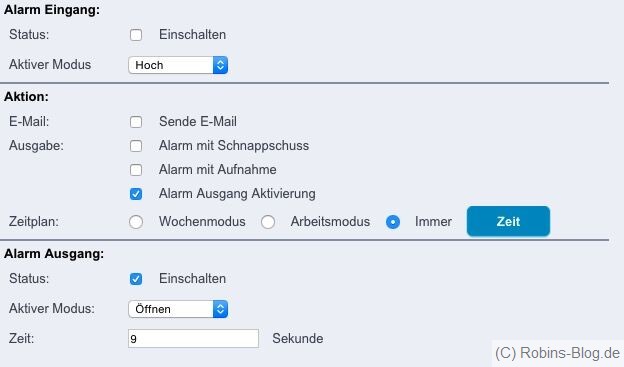
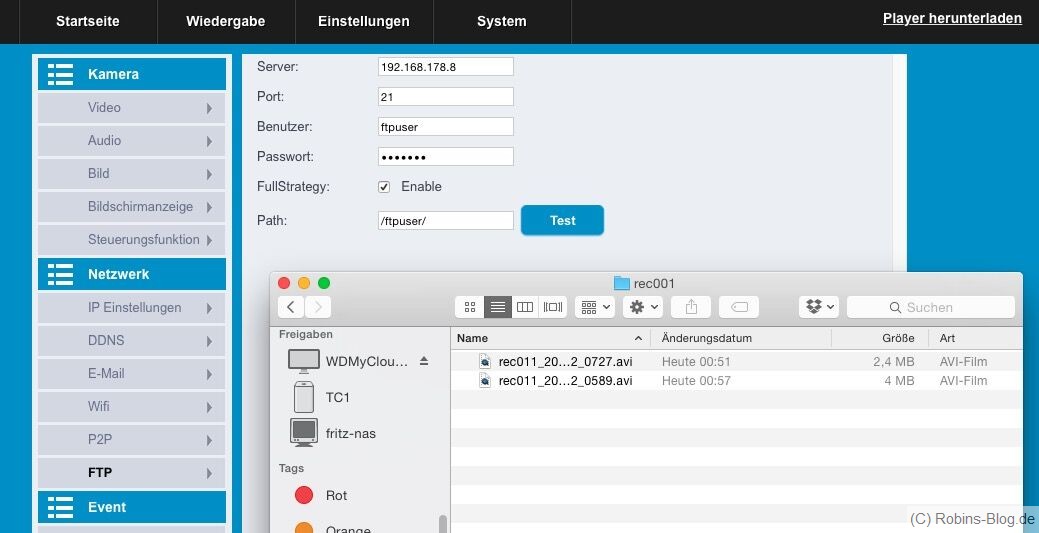
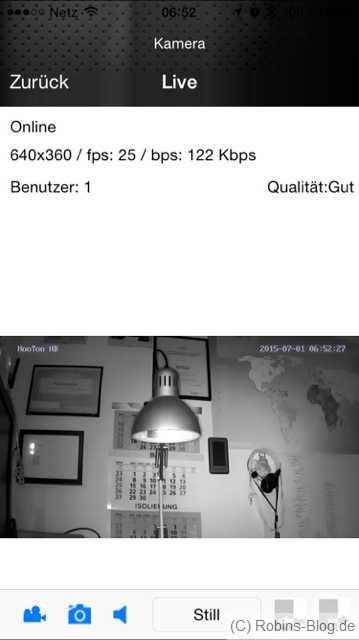






g1b980
Ich habe meine 3 HooToo HT-IP211HDP durch aktuelle Kameras ersetzt und wollte kurz berichten. Nach einem Tipp in einem amerikanischen Forum fiel meine Wahl auf das Modell Amcrest IP2M-841B-V3. Bei Amazon kostet die ca. 115€, weswegen ich die 3 Kameras via ebay direkt in den USA bestellt habe (zusammen ca. 170€ inkl. Gebühren und Porto). Die Kameras kamen dann leider mit einem US-Netzteil, das gem. Aufdruck bis 240V AC geht und mit einem Adapter dann auch in einer deutschen Schukosteckdose funktioniert.
Die Ähnlichkeit der Amcrest zur Hootoo ist verblüffend, sowohl von der Form/Größe als auch von Webinterface. Das kann kein Zufall sein, da muss es eine Verwandtschaft geben. Die Hootoo läßt sich dadurch auch relativ schnell durch die Amcrest ersetzen.
Unterschiede: Die Amcrest hat eine interne WiFi-Antenne, in der V3 keine Alarmein- und Ausgänge mehr. Der erfasste Sichtwinkel ist etwas größer, das Bild wirkt schärfer und die Ausleuchtung durch die IR-Leds bei Nacht ist deutlich besser. Meine Kameras haben unten irgendein Zoll-Gewinde, die Hootoos hatten M5 bzw. M6.
Das Webinterface der Amcrest läuft auf allen Browsern, wirkt modern und aufgeräumt und bietet mehr Optionen als das der Hootoo aus 2015. Amcrest bietet auch irgendwelches App- und Cloud-Gedöhnse an, was ich nicht nutze und was wohl auch kostet. Bei mir laufen die Cams nur im eigenen Netzwerk und der Internet-Zugang wurde im Router für sie gesperrt. Bei Bewegungserkennung werden Bilder und Videos via FTP auf ein NAS gespeichert. Für mich war es wichtig, dass die Kameras auch ohne Cloud in China auskommen.
Bisher habe ich 2 der 3 Hootoos durch die neuen Amcrests getauscht und bin recht zufrieden mit meiner Wahl. Technische Details zur IP2M-841B-V3 gibt es bei Amcrest oder Amazon. Auf Youtube gibt es auch einige Unboxing- und Review-Videos.
Grüße … Joachim
Danke Peter, das mit der Chrome Extension klappt gut und war einfach.
Dagegen habe ich es unter Edge über Gruppenrichtlinien und der Datei sites.xml noch nicht geschafft, die Kameras (dauerhaft, länger als 30 Tage) im IE-Modus zu starten.
Gut zu wissen, dass es Ersatzlösungen gibt.
Ich habe eine Extension für Chrome gefunden:
IE Tab chrome-extension://
Damit läuft es gegenwärtig im Google Chrome super, und deutlich schneller als im IE
Ich benutze nur Macs und hatte im WebGUI der Kamera auch kein Bild und keinen Ton mehr, als die Unterstützung für Plugins nach und nach in allen Browsern eingestellt wurde. Zuerst gab es von Apple kein QuickTime-Plugin mehr und später lief dann auch das VLC-Plugin nicht mehr und selbst in Chrome wurde die Flash-Unterstützung ja inzwischen komplett entfernt. Deshalb habe ich alle meine Hootoo HT-IP211er so gepatcht, dass im WebGUI der Kamera in allen Browsern nur noch der MJPEG-„Stream“ angezeigt wird. Dieser wird nach meinem Wissen von jedem aktuellen Browser direkt und ohne Plugin unterstützt – man hat im Browser dann zumindest wieder ein Bild, aber leider keinen Ton mehr.
Da ich meine Kameras ohnehin alle mit Zoneminder einsetze und der Ton ja über RTSP mitgesendet wird, ist das für mich kein Problem. Irgendwo in den Tiefen dieser Kommentare hatte ich den Patch über Telnet einmal für die Umstellung vom QuickTime- auf das VLC-Plugin für die Mac-Browser beschrieben. Im Prinzip funktioniert das genauso auch für andere Betriebssysteme und die Umstellung auf MJPEG. Man könnte den Patch dann auch noch so verbessern, dass auf dem MJPEG im WebGUI ein Link liegt, der den RTSP-Stream z.B. direkt in VLC öffnet.
Nachtrag: Ich habe eben entdeckt, dass man den Edge im IE-Modus betreiben kann:
Edge -> Menü oben rechts -> Einstellungen -> Standardbrowser -> Zulassen, dass Websites im Internet Explorer-Modus neu geladen werden [Zulassen] … und: Seiten im Internet Explorer-Modus: hier die Kamera URLs eintragen.
Das hat bei mir geklappt. Der Edge hat das Hootoo Interface dargestellt wie der IE.
Allerdings hält diese Einstellung nur 30 Tage: „Diese Seiten werden im Internet Explorer-Modus für 30 Tage ab dem Datum geöffnet, an dem Sie die Seiten hinzufügen“ 🙁
Ich hoffe, das geht auch permanent.
Habe dazu diese Seite gefunden, die ich bei nächster Gelegenheit mal durcharbeiten muss:
https://docs.microsoft.com/de-de/deployedge/edge-ie-mode-policies#redirect-sites-from-microsoft-edge-to-ie-mode
Der Internet Explorer ist der einzige Browser, auf dem sich das Hootoo Player Plugin installieren läßt. Nur mit diesem Plugin läßt sich die HT-IP211HDP vernünftig steuern, besonders PTZ.
Nun droht Microsoft, den Support für den IE einzustellen.
Hat jemand eine Alternative gefunden, die die Steuerung über den IE erstzen könnte?
Das Bild/den Stream bekommt man über den VLC-Player am PC (oder die Onvier App auf dem Android-Handy) gut angezeigt, aber ich habe noch nichts gefunden, womit PTZ gut funktionieren würde.
Hat jemand eine Idee/einen Vorschlag?
Das wäre natürlich der viel elegantere Weg gewesen, aber ich habe nicht viel Ahnung von vi und telnet….
Ich glaube beide Softwareversion unterscheiden sich nur in dem Eintrag 5100 und 5300 in der board.conf
Glückwunsch, Peter! Ich hätte eigentlich nicht gedacht, dass die Cam noch irgendwie zu retten ist.
Statt dem cd und vi hättest du auch einfach diesen Command in die Command Line kopieren können, der die board.conf einfach überschreibt:
# echo „boardtype=5100“ > /etc/board.conf
Man fragt sich, warum es überhaupt zweierlei FW-Versionen gibt. Vergleicht man die beiden hier zum Dowload angebotenen Dateien, so sind die bis auf’s Byte gleich lang. Große Unterschiede kann es also kaum geben.
Ein kurzer Bericht – ich habe die Kamera wieder zum Laufen gebracht.
Der Tipp von MacPro war Gold wert, man musste in der Datei Board.conf die Bezeichnung der HW ändern.
Vielen Dank dafür!
Das Problem danach war, dass man zwar über Telnet rein kam, allerdings nur über einen Zeitraum von etwa 12 Sekunden. Danach bootete die Kamera wieder neu.
Keine Chance in dieser Zeit sich einzuloggen, ins Verzeichnis etc zu wechseln, geschweige denn mit dem vi den Eintrag in board.conf zu ändern.
Ich bin dann auf die Idee gekommen, den Ablauf vorab aufzuschreiben, zu kopieren und dann mit der rechten Maustaste in der Telnet Session einzugeben.
Danach war nur noch über den vi die Änderung vorzunehmen. Auch das war ziemlich knapp, ich glaube ich habe mindestens 20 Anläufe gebraucht, bis ich Erfolg hatte.
Ergebnis: die Kamera läuft wieder, das ursprüngliche Problem, weswegen ich das ganze überhaupt gemacht habe, besteht nach wie vor: über die Pins 1 und 2 über einen Schalter den Alarm auszulösen klappt plötzlich nicht mehr.
Danke für den Tipp. Habe leider festgestellt, dass die Telnet Sitzung immer kurzfristig abbricht, also immer wenn die Kamera in der Bootschleife sich hin und her dreht.
Heißt also, ich habe genau 15 Sekunden für Eingabe Nutzer Daten, Passwort und dann schaffe ich gerade noch mein cd zu .etc.
Danach friert Telnet ein.
Ich habe mich eben einmal in eine meiner 211er mit Telnet eingeloggt und dort auf die Schnelle das hier gefunden:
In der Datei
/etc/board.conf
steht der Boardtyp. Wenn Du die Datei mit vi editierst, solltest Du das auf 5300 setzen und dann mit reboot die Kamera neu starten können. Ob es die einzige Stelle ist, an der das steht, kann ich nicht sagen. Viel Erfolg.
Ich glaub ich habe die CAM geschrottet. Habe die 5100 er Firmware auf die 5300er Hardware geschrieben.
Jetzt dreht sie sich beim Booten nur noch hin und her und ist in der Bootschleife gefangen.
Telnet geht noch. Irgendjemand eine schlaue Idee, wie man das rückgängig machen kann?
Update zu meinen Erfahrungen mit der FW-Version
UPG_ipc5373a-mw7-M20-hi3518-20151208_181902.ov bzw.
UPG_ipc5173a-mw7-M20-hi3518-20151208_181831.ov
Nach dem Update ging Motion Detect mit FTP Upload nicht und z.T. waren die Cams auch über WiFi nicht erreichbar.
Lösung: Lan-Kabel anschließen, Cams auf Factory Default setzen und neu einrichten. Dann läuft wieder alles prima. Die FW weist sich unter Device Info als V2.5.5.2505-S50-HTA-B20151208B (5300) bzw. V2.5.5.2505-M20-HTA-B20151208B (5100) aus.
Unterschiede zu vorherigen Versionen:
FTP: Hier wurde „FullStrategy“ durch die zwei Optionen „mkdir“ und „Overwrite“ ersetzt.
Motion Detect: kleinstes „Alarm Interval“ jetzt 5 sec, vorher 1 sec.
Time Setting: Mehr Optionen als vorher
Zu „Motion Detect“: „Alarm with Record“ funktioniert nur mit eingesetzter Micro SD Karte! Dann werden aber schöne Clips aufgezeichnet und z.B. via FTP auf das NAS geladen.
Der SD-Slot ist nirgends dokumentiert. In meiner Bedienungsanleitung ist er auf den Bildern weder eingezeichnet noch beschrieben. Hat jemand Infos, bis zu welcher Größe SD Karten unterstützt werden und was passiert, wenn die Karten volllaufen? Ok, 20 sec lange Clips brauchen ca. 6 MB, das sollte eine Weile reichen.
Noch immer verwirren mich die HW-Versionen. Hier schrieb jemand, dass die 5100 keinen Karten-Slot hat. Ich habe 211er in der HW 5100, die keinen Slot haben, habe aber auch eine, die einen hat! Diese Cam hat wie bei 5100 üblich 3 Gummifüße, ein M6 Gewinde, eine abnehmbare Antenne, einen Karten Slot und meldet sich als Hardware Version: 5100-ov9712a.
Die 5300 haben 4 Gummifüße, ein M5 Gewinde, einen Micro SD Slot und die Antenne ist nicht abnehmbar.
Fazit: die hier angebotenen FW-Versionen sind offenbar gut. Jeder Besitzer eine 211 sollte sie sich gut sichern. 🙂
Hallo Joachim, ich glaube, ich habe die beiden Versionen. Sende mir eine PN an pwaldow@web.de
Autsch, es sieht aus als wäre der Update auf die FW V2.5.5.2505-M20-HTA-B20151208B (5100) bzw. V2.5.5.2505-S50-HTA-B20151208B (5300) keine gute Idee gewesen. Motion Detection mit FTP-Upload will nun bei beiden HW-Versionen nicht mehr funktionieren. 🙁
Hat jemand eine Idee, wo man noch drehen könnte?
Und hat noch jemand die FW-Version auf der Platte, die dann als V2.3.3.3117-S50-HTA-B20150317N angezeigt wird? Damit hat es zuletzt noch funktioniert.
Danke ….
Danke für die Firmware, die Robin am 8. August hier bereitgestellt hat.
Es schein wohl die letzte Version zu sein, die es zur HT IP211 gab. Weiß jemand, was da noch so alles gefixt wurde?
Ich habe eine 5100, auf der noch die FW vom 17.03.2015 lief. Die hat nach ca. 5 Tagen immer aufgehört, die Motion-Detection-Bilder mit FTP auf mein NAS zu schicken und musste dann mit Reboot wiederbelebt werden. Dabei hat sie anschließend irgendwo in den Wald geschaut und musste manuell wieder auf die Preset Position geschickt werden. Letzteres ist mit der Dezember-FW behoben. Ich hoffe, dass auch der FTP-Upload nun stabiler läuft.
Eine von zwei 5300, die ich noch habe, habe ich schon mit der Dezember 2015 FW befruchtet (übrigens via WiFi) und keine Probleme bemerkt. Die zweite kommt gleich dran.
Ich schätze meine 211 sehr, da sie noch ohne Cloud und Abo auskommen. Zwei der Kameras hängen über Kopf im Freien, allerdings unterm Dach, geschützt vor Regen. Funktioniert prima. Zur Kontrolle der Cams benutze ich mit Android-Handy die Onvier Pro App. Klasse App, Support ist auch gut.
Am PC braucht es den Internet Explorer. Mit anderen Browsern hatte ich kein Glück. Ich hoffe daher, der IE bleibt und noch lange erhalten.
Grüße Joachim
Ich hatte heute morgen bereits einmal versucht, noch einen Kommentar zu senden, aber das hat wohl nicht geklappt.
Du kannst noch Folgendes versuchen:
Login ins Webinterface der Kamera und dann in der Adresszeile im Browser die Webadresse ändern
von: http://ip-adresse-der-kamera/web/index.html
nach: http://ip-adresse-der-kamera/web/wifi.html
Wenn Du da auch nichts einstellen kannst, dann habe ich leider auch keine Idee mehr.
Eins kannst Du noch ausprobieren:
Logge Dich mit einem Browser in die Kamera ein und dann änderst Du nach erfolgtem Login die URL in der Adressezeile des Browsers von
http://ip-adresse/web/index.html
http://ip-adresse/web/wifi.html
Wenn die Seite vorhanden ist, dann erscheint diese ohne Menüs. Wenn das klappt, dann fehlt links nur der Menüpunkt, aber WLAN funktioniert grundsätzlich. Wenn es nicht funktioniert, dann „Schade“, aber einen Versuch war es wert.
Probiert, wifi bleibt verschwunden. Keine Ahnung wie/wo man das in der Config einstellen kann. Vielleicht ist das Modul auch defekt.
Vielen Dank an alle, Peter
Die 5100er Hardware hat _keinen_ SD-Kartenslot, die 5300er-Hardware hat einen SD-Kartenslot – so sollte man die Hardware-Versionen gut voneinander unterscheiden können.
Viel Erfolg.
Ja, schon gemacht.
Ich habe die Kamera 3 x, einmal 5300er HW, zweimal 5100er HW.
Der Bug mit dem Mail Client ist mit der neuen 5100er Firmware weg.
Dafür ist bei der einen Wifi verschwunden, komplett. Die andere läuft prima.
Browser Cache geleert – nix.
Was könnte passieren, wenn ich mal versuche die 5300er Firmware aufzuspielen? Ob er sich weigert, oder? Oder Schrott?
Ich hatte auch mal mit Telnet reingeschaut, scheint alles da zu sein. Allerdings weiss ich auch nicht, was ich mit Telnet alles machen kann.
Schon mal den Browser Cache gelöscht?
Bei mir wird WiFi auf allen Kameras (egal ob 5100er- oder 5300er-Version) mit genau dieser Firmware im Web-Interface unter „Parameters > Network > WiFi“ angezeigt, wenn ich mich als Administrator bei der Kamera anmelde und funktioniert dann auch problemlos (gerade getestet mit Firefox und Edge unter macOS).
Ansonsten die Kamera mal auf Werkseinstellungen zurücksetzen und dann nochmal probieren.
Hallo Robin,
hallo Community,
vielen Dank für die Firmware. Laut Device Info sollte es die 5100er HW sein.
Ich habe das Update aufgespielt, der Mail Client geht auch wieder.
Leider ist kein Wifi verfügbar, obwohl das Modul eingelötet ist. Noch nicht einmal der Punkt wifi ist im Menu vorhanden.
Wenn ich allerdings http://192.168.xxx.xxx/cgi-bin/getwifiattr.cgi
eingebe, kommt er mit Antworten zu wifi zurück.
Irgendjemand eine Idee? Kann man das über telnet aktivieren?
Oder macht es Sinn es einmal mit der 5300er Firmware zu versuchen. Was würde damit passieren? Lehnt er bei Inkompatibilität die Installation ab, oder ist das Gerät dann endgültig Schrott?
Danke für Eure Hinweise
Peter Waldow
Dateien sind online, danke
liebe Grüsse
robin
Ich habe hier noch die folgenden Firmware-Versionen:
5100er: UPG_ipc5173a-mw7-M20-hi3518-20151208_181831.ov
5300er: UPG_ipc5373a-mw7-M20-hi3518-20151208_181902.ov
Ich meine, die hätte ich vor einigen Jahren einmal über die Links auf dieser Seite hier heruntergeladen und habe sie dann lokal archiviert (Haben ist besser, als brauchen), weil ich hier 6 dieser Kameras habe (inzwischen 4 davon mit defekten IR-LEDs – allerdings scheint das nur die 5300er Hardware zu betreffen). Die Frage ist jetzt: Wo kann ich die Dateien hochladen oder wohin soll ich sie per E-Mail senden?
Hallo Robin,
hallo Community,
Ich habe (gebraucht) eine weiter 211 gekauft, da ich die Möglichkeit des separaten Alarm-In über einen Bewegungsmelder schätze.
Leider funktioniert bei dem Exemplar der E-Mail Setup nicht, es kommt immer „failed“.
Ich habe die 5100er Hardware. Ich habe die Firmware hier aus den Kommentaren (Danke Joachim) aufgespielt: UPG_ipc5173a-mw7-M20-hi3518-20150317_120422.ov
Leider brachte das nichts. Hat irgendjemand eine ältere Firmware?
Alternativ, hat irgendjemand eine Idee, woran es liegen kann, wenn der Mail-Client nicht funktioniert? Bin für jeden Hinweis dankbar,
Peter
Hallo in die Runde, suche einen Link für die Firmware HW Version 5100. Bei mir geht der Mail Client nicht.
Kann jemand helfen? Der Link von Joachim zur Firmware für 5100 funktioniert leider nicht mehr.
Die Firmware für Hardwareversion 5100 kann z.Zt. noch hier runtergeladen werden:
http://www.snhdl.com/?c2t1PTg4LTM2MDA4LTEwMSZmaWxlPVVQR19pcGM1MTczYS1tdzctTTIwLWhpMzUxOC0yMDE1MDMxN18xMjA0MjIuemlw
Hat jemand einen Tipp, wo es die Firmware für Hardwareversion 5300 noch gibt?
Hallo an alle, die ein Problem mit en IR-Dioden haben:
Die Dioden sterben nach 2…3 Jahren. Es ist möglich, die Dioden zu ersetzen. Das sollte jedoch nur jemand mit Elektronik-Ahnung machen. Es ist nicht ganz einfach, aber ich hab’s bei 2 Kameras schon gemacht.
Hallo ich habe eine HooToo HT IP211 HDP 5300 (HW) und hatte bisher die Firmwar 2.3.3 drauf und den Fehler gemacht die 2.3.4 zu installieren. Bei letzterer Funktioniert die Webcam nicht mehr, das Bild wechselt in alle möglichen Richtungen.
Hat jemand die 2.3.3 zum Download? Ich habe eine E-Mail an HooToo geschrieben und die Antwort war sinngemäß „Das Produkt wird nicht mehr angeboten und es gibt jetzt keine Firmware mehr für die Webcam.“ Na sehr toll, ich wollte ja auch keine neue Firmware sondern eigentlich nur wieder dir 2.3.3. Wenn jemand was hätte, dann bitte melden. Ansonsten kann ich die Webcam zum Elektroschrott schaffen.
Viele Grüße,
Tommy
Hallo,
ich habe eine HooToo mit der Hardware 5300-ov9712a und suche nach der AKtuellen firmware V2.5.5.2505-S50-HTA-B20151219B.
Hat jemand was zufällig irgendwo?
MFG
Habe ich auch nicht.
Hallo Robin, sag mal, wo kann ich die Firmware runterladen? (5300er und 5100er HArdware).
bei Hootoo gibt es die nicht mehr….
Robin, gibt es bei der 211 einen Befehl, mit dem man die IR Dioden ein- bzw. ausschalten kann?
Anderes Netzteil habe ich probiert, daran liegt es nicht.
Es kann eigentlich nur die Ansteuerung der Dioden sein. Ich nehme an,
dass diese parallel geschaltet sind, insofern kann es auch nicht sein, dass
eine defekt ist und deshalb die anderen nicht leuchten.
Das Relais des IR-Cut Filters hört beim Umschalten. Ich traue mich aber nicht, den
„Kopf“ aufzumachen. Die Platine im Fuß scheint okay zu sein.
Ich würde bei sowas immer zuerst das Netzteil wechseln.
LG
/robin
Ich habe auch das gleiche Problem!
Habe das gleiche Problem.
Keine Ahnung woran es liegt
Hallo in die Runde,
bei meiner gehen die IR Dioden nicht mehr. Gibt es dazu eine typische Ursache?
Kommt man da überhaupt ran?
Hallo Robin,
nach dem Update auf die 2.3.4 (s.o.) hat meine HooToo 211 mehrere Störungen.
Ich komme zwar auf das Webinterface, kann die Cam auch steuern nur das Bild der Cam wechselt ständig (vertikale Spiegelung/ Tag-Nachtmodus) ohne eigenes dazu tun.
Bitte schicke mir doch eine aktuelle FW (oder auch die 2.3.3) zu, dann hoffe ich, dass die Kamera noch retten kann.
Hardware Version: 5300-ov9712a
Software Ver: V2.3.4.2301-S50-RYA-B20150723B
http://kaystech.com.hk/wp-content/uploads/2015/10/UPG_ipc5371a-mw7-M20-hi3518-20150805_172301.rar
Much better than 2.3.3 but what I would like to get V2.5.5.2505-S50-HTA-B20151208B which I have on my other camera, but can not find anywhere.
Nein, habe ich auch nicht.
Hallo,
@Robin, haben Sie vllt noch die Firmware irgendwo drauf? Bzw können diese nochmal hier rein stellen?
Ich schreibe jetzt schon seit wochen mit HooToo, sie schicken mir auch immer wieder eine Firmware, aber die Funktionieren nicht :/
MFG
Hallo,
ich bin auch seit längerem im Besitz dieser Cam. Leider ist HooToo nicht in der Lage einen gescheiten Support zu betreiben und hat die Cam aus dem support genommen.
Ich habe aber leider auch die 2.3.3 FW drauf und würde mich ebenso über das aktuelle Update freuen.
Gruß,
Agent4125
Hallo,
habe auch ein paar dieser IP-kamera im Netzwerk.
Soweit funktionieren sie auch.
Habe nur festgestellt das nur eine auf V2.5.5 ist und der rest auf V2.3.3…
Hat oder kann mit jemand ein Aktuelles Update zur verfügung stellen? MFG
Hallo Norbert,
habe ich bei mir nicht am Laufen.
Lg
/robin
Hallo Robin,
ich gucke schon länger und auch öffters aus deinen Blog, gerade was FHEM angeht und ich habe schon einiges schneller begriffen und ans laufen bekommen. Doch jetzt sitze ich genau vor dieser Cam, die du gerade so schön dokumentiert hast (HooToo 211 HDP). Mit deinen Änderungen in der 49_IPCAM, damit funktioniert die Snapshotfunktion hervorragend, nur verzweifele ich daran einen Livestream aus der Kamera zu bekommen um diesen in Fhem darzustellen (z.B. in einem Floorplan). Hast du da einen Tip? Das freut mich dann.
Viele Grüße aus Köln
Norbert
Ich benutze die Kamera inzwischen seit 3 Monaten und muß ganz ehrlich sagen, daß ich sehr zufrieden damit bin. Neben der zuverlässigen Netzwerkverbindung gefällt mir besonders gut, dass immer wieder Updates für Firmware und Webinterface von Instar herausgegeben werden. Ein Deutsches Produkt, das zur Funktionalität -z.B. Bewegungsalarm- überhaupt keine Anmeldung an irgend einem Web-Server erfordert. Für mich hinsichtlich des Themas Datenschutz ein sehr wichtiges Kriterium. Klare Kaufempfehlung! Monaten und muß ganz ehrlich sagen, daß ich sehr zufrieden damit bin.